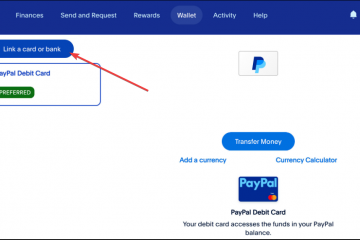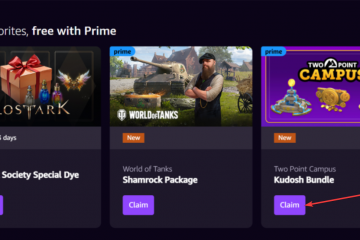密切關注 CPU 溫度有助於避免過熱、節流或突然關機。 Windows 10 本身並不顯示 CPU 溫度,但您可以使用內置固件工具或輕量級監控應用程序來檢查它。
下面,您將看到讀取 CPU 溫度的最快方法以及提供最準確結果的工具。
1) 檢查 BIOS/UEFI 中的溫度
您的 BIOS 無需安裝任何東西即可顯示 CPU 溫度。即使 Windows 無法啟動,此功能也有效。
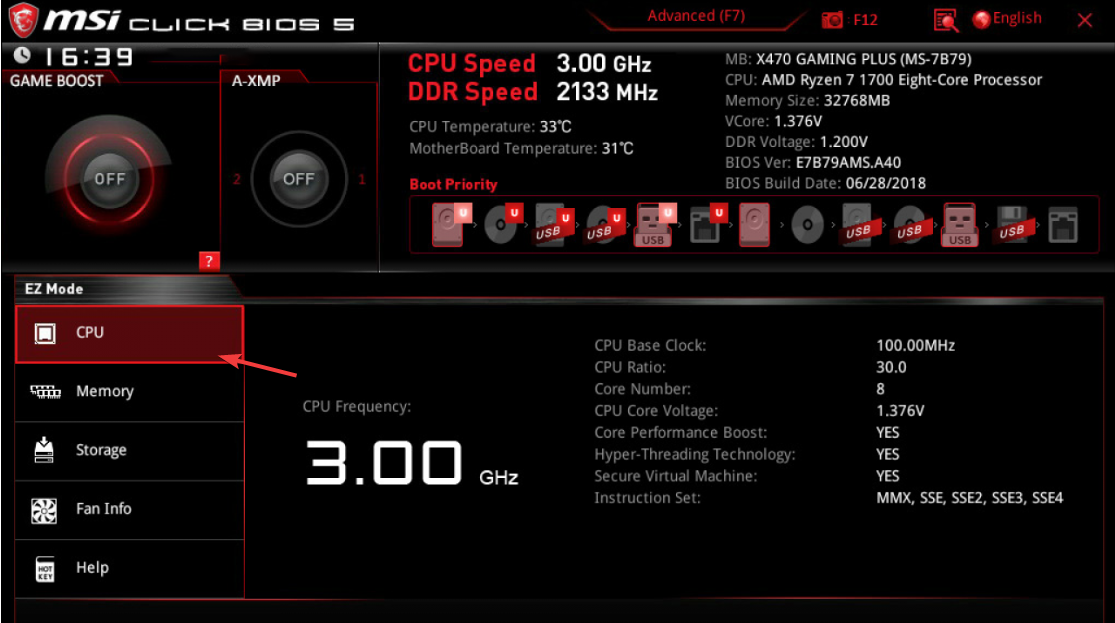
關閉電腦並重新打開電源。接下來,在製造商徽標出現後立即按住 PC 的 BIOS 鍵(Del、F2、Esc 或 F10)。
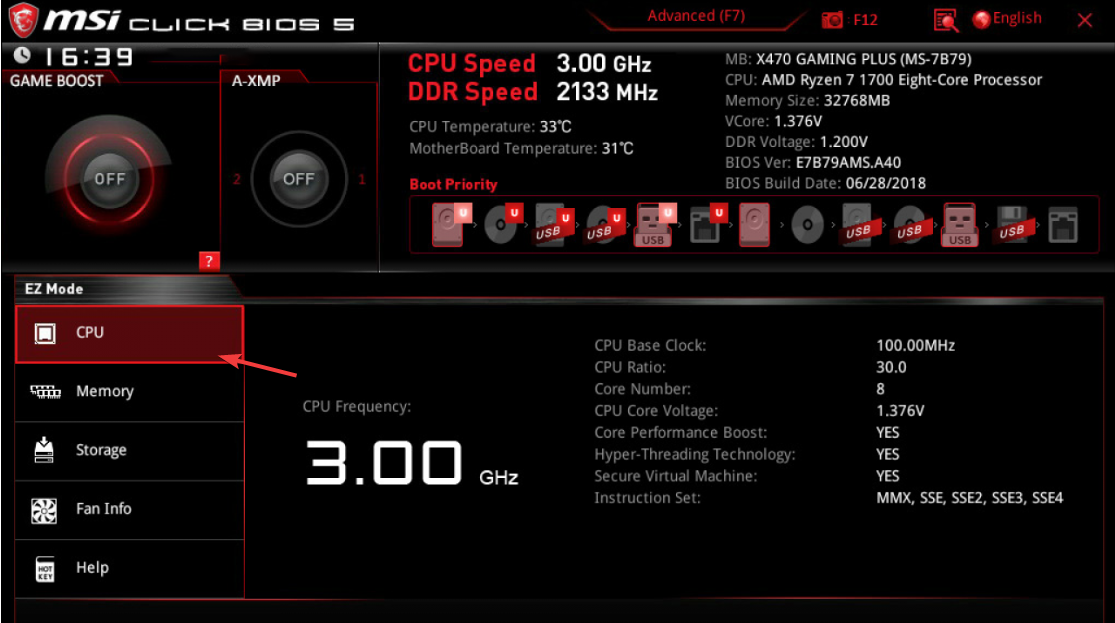
進入 BIOS 時,打開硬件監視器或電腦運行狀況部分並閱讀CPU 溫度值。
Intel 和 AMD 提供了可以準確讀取溫度值的實用程序。如果您更喜歡直接從 CPU 製造商處獲得的軟件,這些工具效果很好。
使用英特爾工具檢查溫度
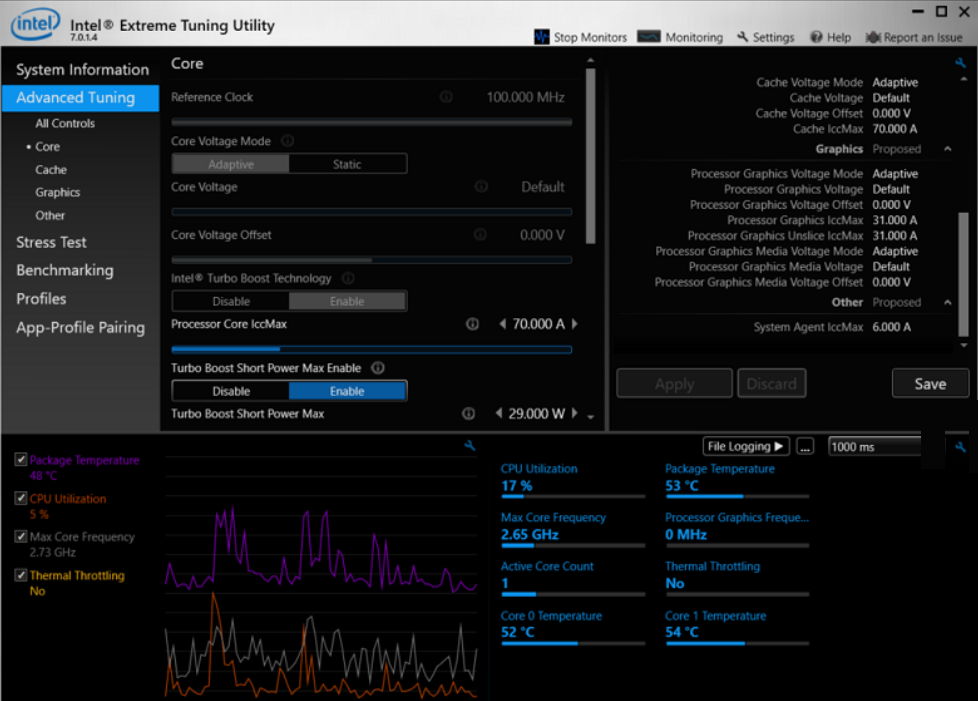
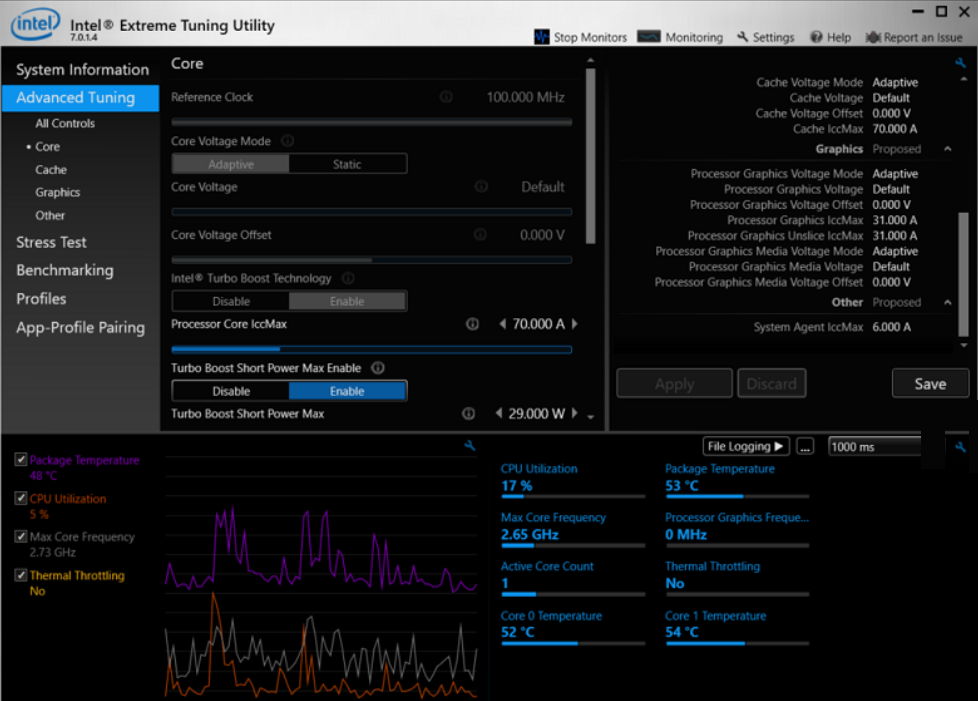
英特爾應用程序顯示實時使用情況、溫度和頻率。它們還允許您更改風扇速度,Extreme 應用程序有助於超頻等等。此外,它們適合任何配備 Intel 處理器的 PC。
使用 AMD 工具檢查溫度
AMD 提供 Ryzen 處理器和 APU 的溫度讀數。您還可以獲得電壓和時鐘信息。
Core Temp、HWMonitor 和 HWiNFO 等第三方工具可通過簡單的儀表板為您提供準確的讀數。它們顯示每個核心的溫度和負載級別。
使用核心溫度
從官方提供商下載安裝程序並按照屏幕上的說明進行安裝。接下來,啟動應用程序並查看“溫度”部分。現在,檢查“當前”、“最小值”和“最大值”下的每個核心,並觀察“負載”列,了解 CPU 的工作情況。
使用 HWMonitor
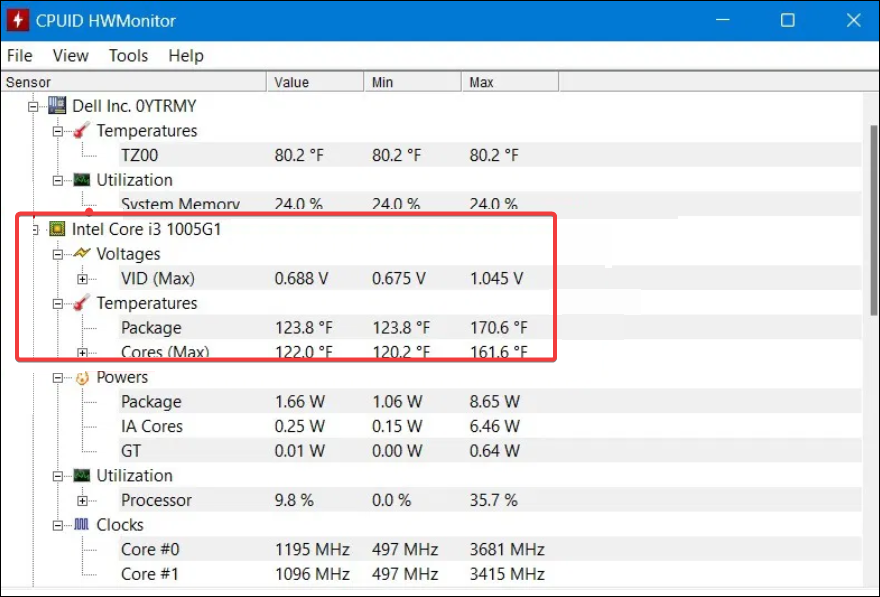
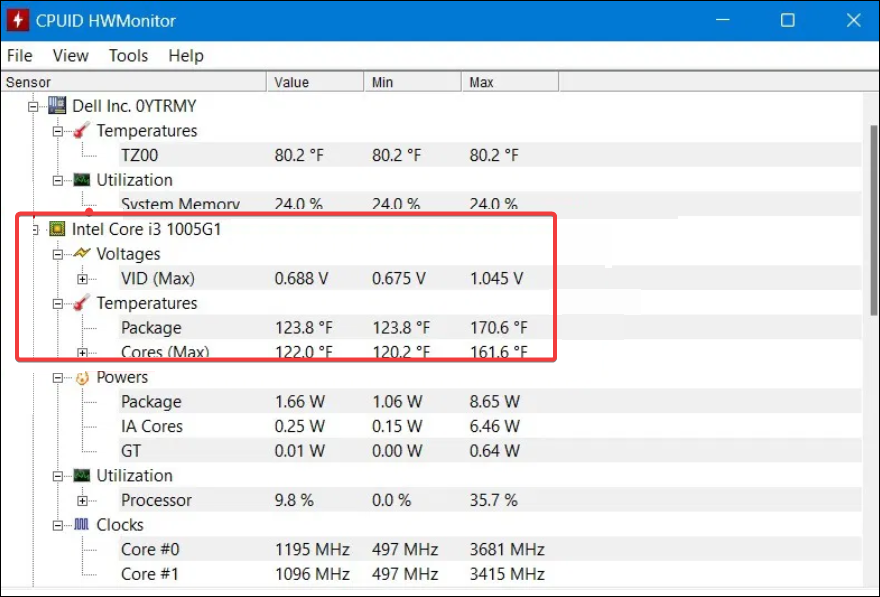
像任何其他 Windows 桌面實用程序一樣安裝 HWMonitor 並啟動該應用程序。接下來,滾動到左側面板中的 CPU 型號並展開“溫度”部分。從此處讀取當前值、最小值和最大值。
使用 HWiNFO
安裝 HWiNFO 並在啟動時選擇“僅傳感器”。現在,滾動到 CPU 的溫度傳感器並單擊“日誌記錄”圖標。在工作或遊戲時將讀數保存到 CSV 文件。
4) Windows 10 上的正常 CPU 溫度是多少?
空閒溫度保持在 30°C 到 45°C 之間。輕型工作負載範圍為 50°C 至 65°C。遊戲或編輯可能會將 CPU 溫度推至 70°C–85°C,具體取決於冷卻器。
接近 90°C+ 的值通常表示氣流問題、灰塵或背景負載過重。
5) 如何解決 Windows 10 上的高 CPU 溫度
清潔灰塵並改善氣流:灰塵會限制氣流並積聚熱量。用壓縮空氣清潔通風口、風扇和過濾器。 關閉高使用率進程:按 Ctrl + Shift + Esc 並打開“進程”選項卡。接下來,按 CPU 排序並關閉不需要的應用程序。 重新塗抹導熱膏或升級冷卻:如果您的電腦已經使用了幾年,導熱膏可能已經變乾。重新應用它或升級冷卻器有助於穩定溫度。
在 Windows 10 上監控 CPU 溫度的提示
每週檢查一次溫度以發現早期問題。 保持辦公桌區域清潔,並避免堵塞筆記本電腦的通風口。 使用日誌記錄功能來發現長期變化。
常見問題解答
為什麼 Windows 10 不顯示 CPU 溫度? Windows 10 不包含內置溫度小部件。固件和第三方應用程序填補了這一空白。
監控應用程序安全嗎? 是的,只要您使用信譽良好的應用程序。 Microsoft 生態系統中的內部掃描將主要工具識別為安全的。
我可以檢查筆記本電腦上的 CPU 溫度嗎? 可以。上述所有應用程序都可以在筆記本電腦上運行。只需注意緊湊型冷卻系統導致的較高空閒溫度。
摘要
BIOS/UEFI 提供基本溫度讀數。 Core Temp、HWMonitor 和 HWiNFO 提供實時值。 正常溫度範圍為 30°C 至 85°C,具體取決於負載。 清潔、通風和關閉大型應用程序可以減少熱量。
結論
在 Windows 10 上監控 CPU 溫度可以保持系統穩定且響應迅速。使用 BIOS 進行快速檢查或使用監控應用程序進行實時讀數,並維護您的電腦以防止出現過熱問題。